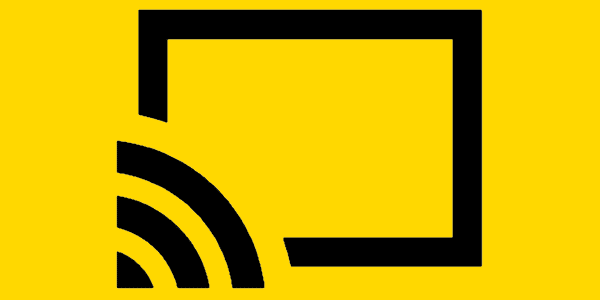Come attivare/disattivare i dati in background su LG G7 ThinkQ

Come impostare i dati in background in modo che funzionino come preferisci sullo smartphone LG G7 ThinQ.
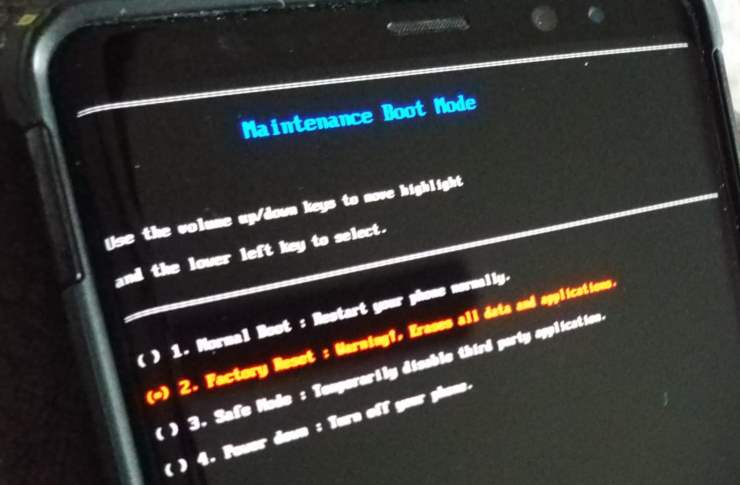
Se desideri ripristinare il tuo LG G7 ThinQ perché è bloccato, problematico o per altri motivi, ecco il tutorial per te.
Un ripristino software riavvia semplicemente il telefono ed è utile se il dispositivo non risponde. Non cancellerà i dati dal dispositivo.
Una volta spento, è possibile riaccendere il dispositivo tenendo premuto " Power " per 3 secondi.
Un hard reset cancellerà i dati sul dispositivo e riporterà l'LG G7 ai programmi e alle impostazioni predefiniti di fabbrica.
Con il dispositivo spento, tenere premuti contemporaneamente i pulsanti " Volume giù " e " Accensione " finché non viene visualizzato il menu Ripristino del sistema.
Utilizzare i pulsanti del volume per impostare il valore evidenziato su " Ripristino dati di fabbrica ".
Premere " Power " per effettuare la selezione evidenziata.
Utilizzare i pulsanti del volume per impostare il valore evidenziato su " Sì ".
Utilizzare " Power " per effettuare la selezione evidenziata.
Come impostare i dati in background in modo che funzionino come preferisci sullo smartphone LG G7 ThinQ.
Come collegare e rispecchiare lo schermo del tuo LG G7 su una TV o un proiettore.
Le storie di Facebook possono essere molto divertenti da creare. Ecco come puoi creare una storia sul tuo dispositivo Android e computer.
Scopri come disabilitare i fastidiosi video in riproduzione automatica in Google Chrome e Mozilla Firefox con questo tutorial.
Risolvi un problema in cui il Samsung Galaxy Tab A è bloccato su uno schermo nero e non si accende.
Leggi ora per scoprire come eliminare musica e video da Amazon Fire e tablet Fire HD per liberare spazio, eliminare ingombri o migliorare le prestazioni.
Stai cercando di aggiungere o rimuovere account email sul tuo tablet Fire? La nostra guida completa ti guiderà attraverso il processo passo dopo passo, rendendo veloce e facile la gestione dei tuoi account email sul tuo dispositivo preferito. Non perdere questo tutorial imperdibile!
Un tutorial che mostra due soluzioni su come impedire permanentemente l
Questo tutorial ti mostra come inoltrare un messaggio di testo da un dispositivo Android utilizzando l
Come abilitare o disabilitare le funzionalità di correzione ortografica nel sistema operativo Android.
Ti stai chiedendo se puoi usare quel caricabatteria di un altro dispositivo con il tuo telefono o tablet? Questo post informativo ha alcune risposte per te.
Quando Samsung ha presentato la sua nuova linea di tablet flagship, c’era molto da essere entusiasti. Non solo il Galaxy Tab S9 e S9+ offrono gli aggiornamenti previsti, ma Samsung ha anche introdotto il Galaxy Tab S9 Ultra.